نظرًا للطلب المتزايد على روبوت ChatGPT، قامت شركة مايكروسوفت بدمجه في خدماتها، بما في ذلك تطبيق SwiftKey لوحة المفاتيح، وأضافت مايكروسوفت زرًا خاصًا للوصول إلى روبوت Bing Chat، الذي يمكنك استخدامه لكتابة رسائل البريد الإلكتروني، وإعادة صياغة النصوص، والحصول على أفكار جديدة في مواضيع مختلفة، وغير ذلك.

Bing Chat:
روبوت Bing Chat هو روبوت دردشة يعمل بالذكاء الاصطناعي يستخدم قوة محرك البحث Bing وتقنية ChatGPT، ويعتمد على النموذج اللغوي GPT-4. يهدف هذا الروبوت إلى تقديم أفضل النتائج لاستفساراتك وتوليد ملخص عام سريع لتوفير الإجابات النهائية، يقلل من وقت البحث ويساعدك على التركيز على المهام الأكثر أهمية. بالإضافة إلى ذلك، يمكنك استخدام الروبوت لإنشاء محتوى جديد أو كتابة رسائل بريد إلكتروني بناءً على الموضوع المطلوب وغيرها من الاستخدامات المختلفة.
لكي تبدأ باستخدام روبوت Bing Chat في هواتف أندرويد، يلزمك تغيير لوحة المفاتيح الافتراضية إلى لوحة المفاتيح Microsoft SwiftKey، يمكنك تحميل تطبيق لوحة المفاتيح SwiftKey مجانًا من متجر Google Play، عندما تقوم بإعداد التطبيق، ستحتاج إلى تسجيل الدخول إلى حساب Microsoft الخاص بك لتتمكن من استخدام الروبوت.
لتستخدم روبوت Bing Chat في هواتف أندرويد، يمكنك اتباع الخطوات التالية:
- قم بفتح لوحة المفاتيح SwiftKey في أي تطبيق على هاتفك.
- انقر على زر Bing Chat الموجود في شريط أدوات SwiftKey في الجانب الأيسر.
- ستظهر لك شاشة الاتفاقية الخاصة ببحث Bing. قم بالموافقة عليها بالنقر على “أوافق” (I agree).
- سيتطلب الأمر منح لوحة المفاتيح إذن الوصول إلى موقعك، انقر على “موافق” (Allow) للسماح بذلك.
- ستظهر أزرار “البحث” (Search) و”السياق” (Tone) و”الإنشاء” (Compose) و”المحادثة” (Chat) في الجزء العلوي من لوحة المفاتيح.
- للدردشة مع روبوت Bing Chat، اختر “المحادثة” (Chat)، يمكنك استخدام زر الميكروفون لإدخال الصوت أو النقر على رمز لوحة المفاتيح في الزاوية السفلية اليمنى لبدء المحادثة الكتابية.
- اطرح أي سؤال تود طرحه على روبوت Bing Chat وسيقدم لك ملخصًا لأفضل النتائج بالإضافة إلى روابط ذات صلة بالموضوع.
- إذا كنت ترغب في مسح سجل المحادثة مع الروبوت، فانقر على أيقونة المسح الموجودة في الجانب الأيسر من صندوق إدخال النص.
- يمكنك استخدام روبوت Bing Chat لإنشاء خطط السفر، والحصول على وصفات جديدة، والحصول على أفكار جديدة، وكتابة رسائل بريد إلكتروني، وغير ذلك، ولكن يتم تقييد عدد المحادثات التي يمكنك إجراؤها في جلسة واحدة إلى 20 محادثة، وفي اليوم إلى 200 محادثة.
لكي تستخدم دردشة Bing Chat في SwiftKey لكتابة رسائل بريد إلكتروني جديدة أو الحصول على أفكار جديدة، يمكنك اتباع الخطوات التالية:
1. افتح لوحة المفاتيح SwiftKey في أي تطبيق على هاتفك.
2. اكتب الفكرة التي ترغب في كتابة محتوى حولها وأضف أكبر قدر ممكن من المعلومات ذات الصلة بالمحتوى.
3. انقر على زر “الإنشاء” (Compose) في شريط أدوات SwiftKey.
4. ستظهر نافذة صغيرة، وسيظهر الموضوع الذي قمت بكتابته في الجزء العلوي من النافذة، يمكنك من هنا اختيار تنسيق وطول المحتوى الذي ترغب فيه.
5. انقر على زر “إنشاء مسودة” (Generate draft) ليقوم روبوت Bing Chat بإنشاء المحتوى، سيتم عرض المحتوى الذي تم إنشاؤه بواسطة الروبوت في قسم “المعاينة” (Preview).
6. إذا أعجبك المحتوى المقترح، انقر على زر “نسخ” (Copy)، ثم يمكنك لصق المحتوى في رسالة بريد إلكتروني أو أي تطبيق آخر ترغب فيه.
7. إذا كنت ترغب في تغيير الأسلوب أو السياق للنص الذي قمت بكتابته مسبقًا، انقر على زر “السياق” (Tone) في شريط أدوات SwiftKey، ثم قم باختيار السياق الذي ترغب في استخدامه لإعادة صياغة المحتوى، وبعد ذلك أضف النص الذي كتبته وانقر على زر “إنشاء مسودة” (Generate draft).
بهذه الطريقة، يمكنك الاستفادة من روبوت Bing Chat في SwiftKey لتسهيل عملية كتابة رسائل البريد الإلكتروني أو الحصول على أفكار جديدة لمحتوىك.
باستخدام روبوت Bing Chat في هاتف أندرويد ولوحة المفاتيح SwiftKey، يمكنك الاستفادة من الذكاء الاصطناعي لتحسين تكوين النصوص وتحقيق إنتاجية أكبر في كتابة رسائل البريد الإلكتروني وإنشاء محتوى جديد، جرب هذه الميزة الرائعة واستفد من فوائدها في عملك اليومي.


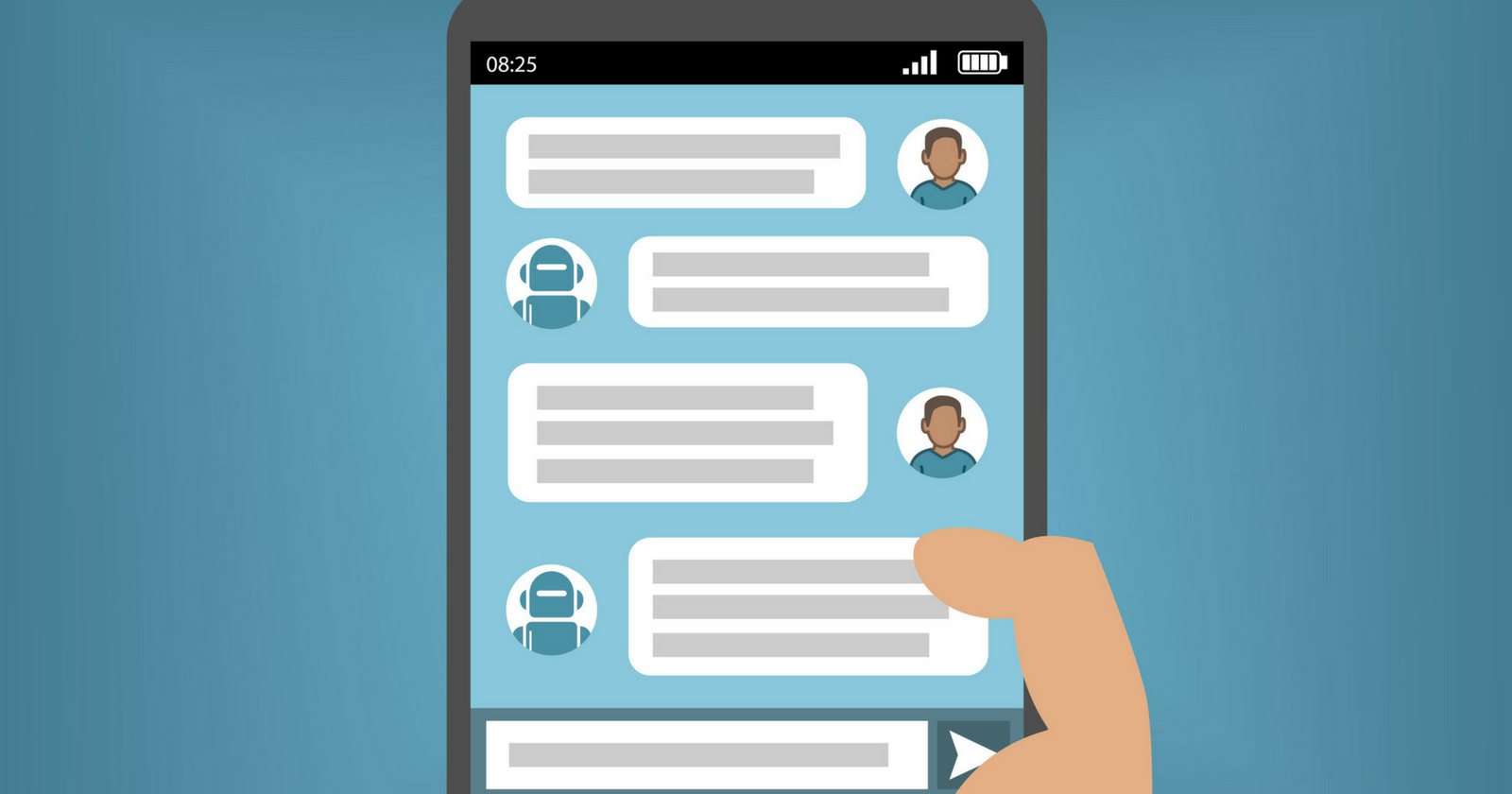
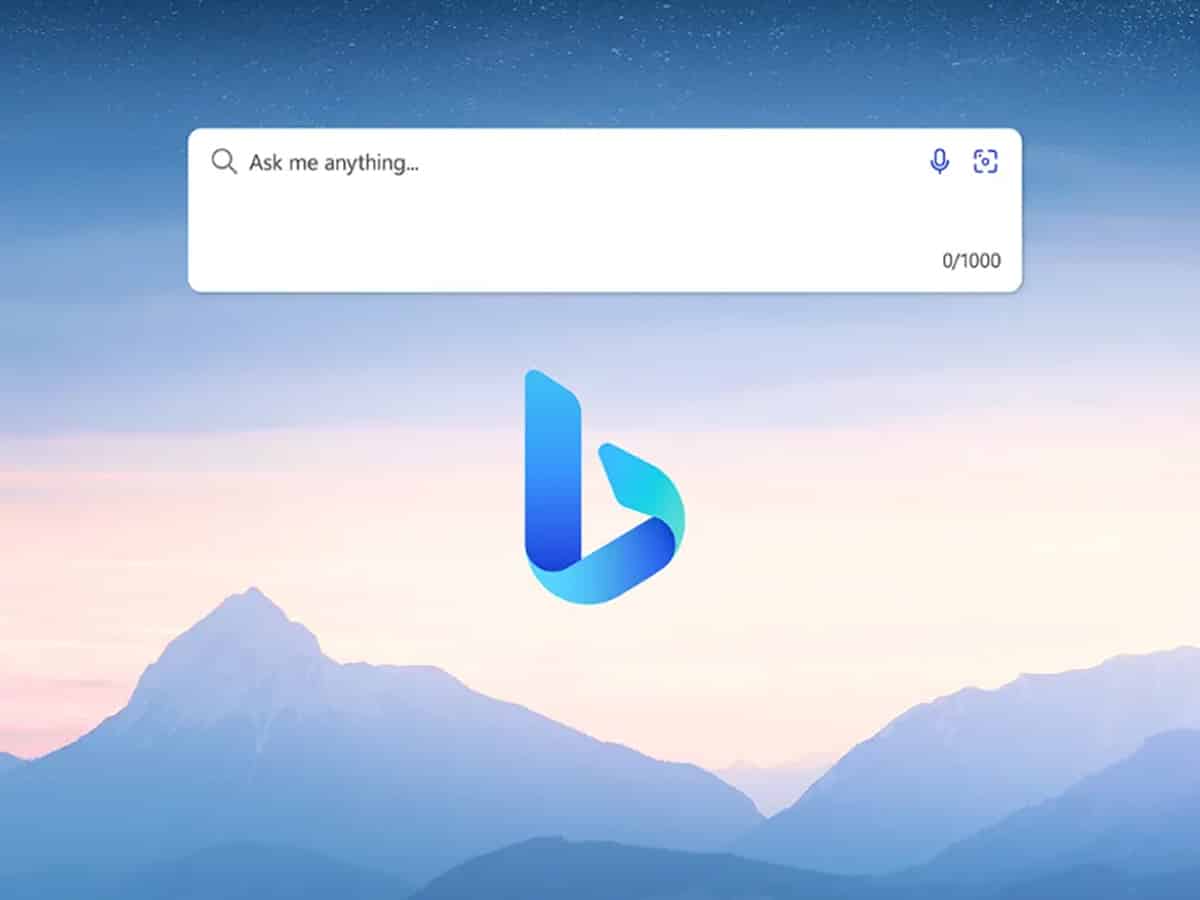

منور